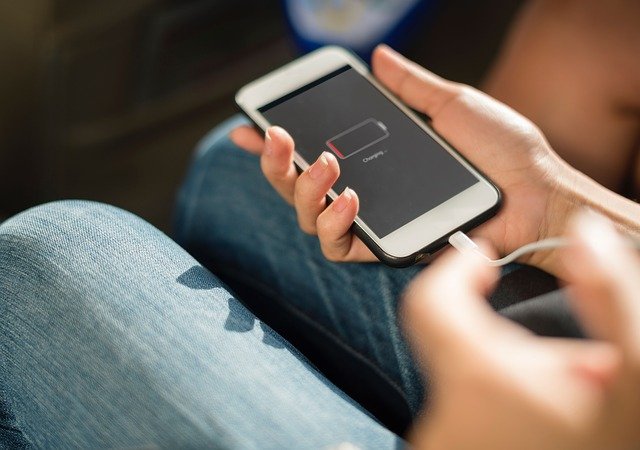バッテリーの劣化とは
スマートフォンのバッテリーはどのような使い方をしていても二年前後で劣化しますので、バッテリーを交換する必要がございます。
バッテリーには『最大容量』というものがございます。この『最大容量』は最初、100%となっておりますが使い続けて年数が経っていくにつれて数値が下がっていきます。ですので、充電をしてホーム画面では100%と表示されているかもしれませんが、実際はこの『最大容量』の分しか充電はできていません。なので、数年使用しているスマートフォンは充電をいくらしていても最初のころに比べると減りが早くなってしまうということです。
バッテリーの劣化による症状
バッテリーが劣化してしまうとそれに伴って様々な症状がスマートフォンに現れてきます。
どのような症状がバッテリーと関係しているのか紹介致します!
スマートフォンの充電がすぐに減ってしまう
こちらは先ほども説明したように、100%と表示されていますが実際は最大容量のぶんしか充電できていません。
スマホのバッテリーが膨張している
バッテリーがかなり劣化していて、気づいたら膨らんで画面が押されているように見えることがあります。これは内部のリチウムイオン電池が膨らんでしまい、内側から画面や液晶を押してしまっている状態です。このまま放置してしまうとバッテリーが発熱、または爆発してしまう可能性がございます。この症状になってしまった場合は早めに修理屋に相談しましょう。
スマフォの充電残量の表示が正確ではない
この症状は、例えると『充電の残量表示が5%きってしまい、急いで充電コードに差したらその瞬間には30%まで戻った。』ということや『充電の残量表示がまだ2,30%と表示されているにも関わらず、いきなり電源が落ちてしまった。』というような症状でございます。これらの症状が出ている場合は早めのバッテリー交換をお勧めいたします。
バッテリーの減りが早い時に確認したいこと
先ほど説明したように、バッテリーの劣化が原因で充電の減りが早くなってしまうことが多いですが、もしかしたらその充電の減りの原因が別にある可能性があります。設定や使い方でバッテリーの減りの速さが改善されるかもしれません。
バッテリーを消耗させているアプリを探す
すまほのアプリにはあまり起動していないのに、意外とバッテリーの消耗に影響を与えているアプリがございます。あまり使用していないアプリはタスクから消しておくか、削除しておきましょう。
アプリのバックグラウンド更新をオフにする
アプリの中には使用していない時でも自動更新がかかって常に通信している状態のものがあります。バックグラウンド更新をオフにすることでバッテリーと処理速度を改善することができます。
位置情報サービスを最低限にする
アプリの種類によっては、位置情報サービスと連携しているアプリがあります。そうなると、移動するたびに通信がかかってしまい、バッテリーが照応していることもあります。位置情報アプリはMAPやナビゲーションでしか使わないイメージが強いですが、SNSや写真など、意外なアプリにも使用されていることがあります。
画面の明るさを暗くする
バッテリーの改善でよく聞くのが、画面の明るさです。地味な方法ですが、バックライトの明るさを暗くすることで、バッテリーの持ちを良くすることが期待できます。また、明るさだけではなく、音量や着信設定を最低限にすることで、液晶がつく回数とバイブレータの動きを減らすことでバッテリーと処理速度を改善することが期待できます。
自動ロックの時間を短くする
画面の点灯を必要最低限にすることで、バッテリーの持ちをよくすることが期待できます。こちらで最短の1分にすることで液晶を無駄に点灯させている時間を短くします。また、スマホを使用し終わったら、スリープボタンを押してロックする習慣をつけておくことをお勧めいたします。
メールのプッシュ通知を短くする
Mailをプッシュ通知からフェッチ通知に変更することで、バッテリーの持ちを改選することに期待できます。
そもそもプッシュ通知?フェッチ通知?という方も多いかと思います。
プッシュ通知 → 自動受信 常に新しいメールがないかサーバーとやり取りをしている状態になります。
フェッチ通知 → メール受信の頻度を一定間隔に設定することが出来ます。15分・30分毎と手動などから選択することが出来ます。
こちらで、サーバーとの通信のやり取りを規制することでバッテリーの消耗を少なくすることに期待できます。
よくお客様の中に、メール2000件など通知が来ているけど見ていない方がいらっしゃいます。メルマガ専用のアドレスで、区別していることや、LINEやSNSがメインとなってメールを使用していないという方もいらっしゃいます。そんなメールボックスであれば、手動などとしてしまい、更新頻度を下げることをお勧めいたします。
モバイルデータ通信をオフにする
ご自宅で使用しているスマホや、通信を使用していないスマフォに有効な手段です。もしくは、Wi-Fiがあるのであれば、必要最低限の通信にこまめに切り替えることをお勧めいたします。
データの通信はバッテリーをとても使用します。電話をするよりも、ユーチューブを見る方が電池の減りが早いと感じることはないでしょうか?なるべく、データ通信はワイファイを使用しバッテリーの消耗を抑えましょう。
新幹線や車に乗っている場合、トンネルや圏外になった場合にスマホが電波を探す為、圏外状態ではバッテリーの消耗が激しくなります。明らかに、電波が通じない場合や、高速で移動している場合などはなるべく、モバイルデータ通信をオフにしましょう。
機内モードをこまめに使用する
前項の⑦モバイルデータ通信で通信をしている時はバッテリーの消耗が激しくなると記述しましたが、モバイルデータ通信をオフにする方法に機内モードがございます。圏外の時や移動時、もちろん飛行機の中でもこまめに使用しましょう。
発熱・冷却に気を付ける
iPhoneの使用温度は0℃~35℃になります。
AndroidスマホやiPad等も各機種に使用温度がございます。
夏場、冬場にバッテリーの調子が悪くなるのは使用温度が原因になります。
車のダッシュボードにおいていた、スノボやスキーのリフトで、意外に使用温度内で済ませることが難しい状況にあります。使用温度を超えてしまった場合、バッテリーを傷つけてしまい、駆動時間を減らしてしまうことが有ります。
また、ケースによって熱が逃げなくなってしまいます。人間の体温が36℃ほどになりますので、ポケットなどに入れて保管している方も、季節に関係なく、35℃をオーバーしていることがございます。
スマホを再起動する
スマホもパソコンと同様の性能があります。常に起動していることで、動作が重くなってしまうことや、内部にエラーが生じていることが有ります。特に、処理速度が遅くなっている場合は有効な手段となります。
これらを確認し、設定しなおしてもお使いのスマホの充電の減りの早さが変わらない場合はバッテリー交換をお勧めいたします。